Μεταφέρετε την επαφή από το iPhone στον υπολογιστή με/χωρίς iTunes
Πολλοί αναγνώστες μας αναρωτήθηκαν πρόσφατα πώς να μεταφέρουμε επαφές από το iPhone στον υπολογιστή. Εξάλλου, οι επαφές μας είναι ένα από τα πιο ζωτικά μέρη του iPhone μας και θα πρέπει να λάβουμε κάποια πρόσθετα μέτρα για κάθε ενδεχόμενο απώλεια επαφών στο iPhone. Αφού μάθουμε πώς να αντιγράφουμε επαφές από το iPhone σε υπολογιστή, μπορούμε να τις διατηρήσουμε ως Αντίγραφο ασφαλείας επαφών iPhone ή να τα μεταφέρετε και σε οποιαδήποτε άλλη συσκευή. Ευτυχώς, υπάρχουν πολλοί τρόποι αντιγραφής επαφών από το iPhone σε υπολογιστή. Σε αυτό το άρθρο, θα σας δώσουμε τρεις διαφορετικούς τρόπους μεταφοράς επαφών από το iPhone σε υπολογιστή ή Mac (με και χωρίς iTunes).
Μέρος 1: Πώς να μεταφέρετε επαφές από το iPhone σε υπολογιστή με το iTunes
Πρέπει να είστε εξοικειωμένοι με το iTunes εάν είστε συχνός καταναλωτής προϊόντων Apple. Προσφέρει μια δωρεάν διαθέσιμη λύση για τη μεταφορά επαφών από το iPhone σε υπολογιστή. Δεδομένου ότι το iTunes λειτουργεί και σε συστήματα Mac και Windows, δεν θα αντιμετωπίσετε κανένα πρόβλημα με τη χρήση του.
Ωστόσο, το iTunes δεν μπορεί να δημιουργήσει επιλεκτικά αντίγραφα ασφαλείας των δεδομένων σας. Επομένως, δεν μπορείτε να αντιγράψετε επαφές αποκλειστικά από το iPhone σε υπολογιστή. Σε αυτή τη μέθοδο, πρέπει δημιουργήστε αντίγραφα ασφαλείας ολόκληρου του iPhone χρησιμοποιώντας το iTunes στον υπολογιστή. Αργότερα, μπορείτε να επαναφέρετε ολόκληρο αυτό το αντίγραφο ασφαλείας στη συσκευή σας. Εξαιτίας αυτού, πολλοί χρήστες δεν προτιμούν το iTunes να μεταφέρει τις επαφές τους. Ωστόσο, μπορείτε να ακολουθήσετε αυτά τα βήματα για να μάθετε πώς να αντιγράφετε επαφές από το iPhone σε υπολογιστή.
1. Εκκινήστε μια ενημερωμένη έκδοση του iTunes στο σύστημα Mac ή Windows και, στη συνέχεια, συνδέστε το iPhone σας στον υπολογιστή. Τώρα απλώς περιμένετε μέχρι να εντοπιστεί αυτόματα.
2. Μόλις συνδεθεί, επιλέξτε το iPhone σας από την ενότητα συσκευών και μεταβείτε στην καρτέλα Περίληψη. Στα δεξιά, μεταβείτε στον πίνακα Δημιουργία αντιγράφων ασφαλείας και επιλέξτε ‘Αυτός ο υπολογιστής’ για να αποθηκεύσετε το αντίγραφο ασφαλείας της συσκευής σας.
3. Για να αντιγράψετε επαφές από το iPhone σε υπολογιστή, κάντε κλικ στο κουμπί «Δημιουργία αντιγράφων ασφαλείας τώρα» στην ενότητα Μη αυτόματη δημιουργία αντιγράφων ασφαλείας και επαναφορά.
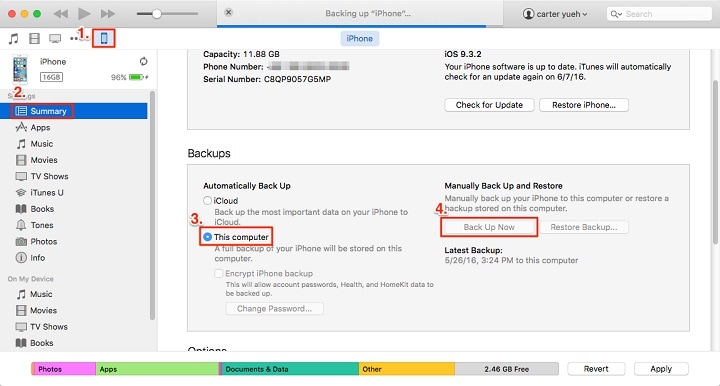
Αυτό θα λάβει μη αυτόματα αντίγραφο ασφαλείας των δεδομένων του iPhone σας, συμπεριλαμβανομένων των επαφών σας.
Μέρος 2: Αντιγραφή επαφών από το iPhone σε PC/Mac χρησιμοποιώντας το DrFoneTool – Phone Manager (iOS)
Δεδομένου ότι το iTunes δεν μπορεί να δημιουργήσει επιλεκτικά αντίγραφα ασφαλείας των δεδομένων iPhone, οι χρήστες συχνά αναζητούν καλύτερες εναλλακτικές λύσεις για το iTunes. Συνιστούμε τη χρήση DrFoneTool – Διαχείριση τηλεφώνου (iOS) καθώς μπορεί να σας βοηθήσει να εισάγετε, να εξάγετε και να διαχειριστείτε τα δεδομένα σας. Με το DrFoneTool, μπορείτε να μεταφέρετε το περιεχόμενό σας μεταξύ της συσκευής iOS και του υπολογιστή σας απρόσκοπτα. Μπορείτε επίσης να μεταφέρετε μέσα iTunes χωρίς να χρησιμοποιήσετε το iTunes (καθώς οι χρήστες το βρίσκουν αρκετά περίπλοκο). Εκτός από τις επαφές, μπορείτε να μετακινήσετε όλα τα άλλα είδη αρχείων δεδομένων, όπως μηνύματα, φωτογραφίες, μουσική, βίντεο και άλλα.
Είναι ένα από τα χαρακτηριστικά του DrFoneTool και παρέχει μια 100% ασφαλή και αξιόπιστη λύση. Μπορείτε να χρησιμοποιήσετε το DrFoneTool – Phone Manager (iOS) για να μετακινήσετε τα δεδομένα σας ή να διατηρήσετε και το αντίγραφο ασφαλείας τους. Μπορεί επίσης να χρησιμοποιηθεί σε μετακινήστε τις επαφές σας σε άλλη συσκευή σε λεπτά. Το καλύτερο μέρος του DrFoneTool – Phone Manager (iOS) είναι ότι μπορεί επίσης να χρησιμοποιηθεί για την επιλεκτική μετακίνηση του περιεχομένου σας. Το εργαλείο είναι συμβατό με κάθε κορυφαία συσκευή iOS, συμπεριλαμβανομένου του iOS 15. Μπορείτε να μάθετε πώς να μεταφέρετε επαφές από το iPhone στον υπολογιστή χρησιμοποιώντας το DrFoneTool – Phone Manager (iOS) βήμα προς βήμα σεμινάριο.

DrFoneTool – Διαχείριση τηλεφώνου (iOS)
Μεταφέρετε τις επαφές iPhone σε υπολογιστή χωρίς iTunes
- Εξαγωγή και εισαγωγή φωτογραφιών, μουσικής, βίντεο, SMS, επαφών καθώς και Εφαρμογών κ.λπ.
- Δημιουργήστε αντίγραφα ασφαλείας και επαναφέρετε τα παραπάνω δεδομένα εύκολα χωρίς απώλεια.
- Μεταφέρετε μουσική, εικόνες, βίντεο, επαφές, μηνύματα κ.λπ. μεταξύ κινητών τηλεφώνων.
- Μεταφέρετε τα αρχεία σας από συσκευές iOS στο iTunes και αντιστρόφως.
- Πλήρως συμβατό με τις πιο πρόσφατες εκδόσεις iOS που τρέχουν σε iPhone, iPad ή iPod touch.
1. Εγκαταστήστε το DrFoneTool στον υπολογιστή σας και εκκινήστε το όποτε θέλετε να αντιγράψετε επαφές από το iPhone σε υπολογιστή. Επιλέξτε τη λειτουργική μονάδα «Διαχείριση τηλεφώνου» για να ξεκινήσετε.

2. Συνδέστε το iPhone σας στο σύστημα χρησιμοποιώντας ένα αυθεντικό καλώδιο. Μόλις εντοπιστεί η συσκευή σας, η εφαρμογή θα την προετοιμάσει αυτόματα για τα ακόλουθα βήματα.
3. Θα λάβετε μια παρόμοια διεπαφή όπως αυτή μόλις η συσκευή σας είναι έτοιμη. Τώρα, αντί να επιλέξετε οποιαδήποτε συντόμευση, μεταβείτε στην καρτέλα ‘Πληροφορίες’.

4. Θα εμφανιστεί μια λίστα με τις επαφές και τα μηνύματά σας. Από το αριστερό πλαίσιο, μπορείτε να κάνετε εναλλαγή μεταξύ τους. Μπορείτε να κάνετε εναλλαγή μεταξύ τους.
5. Από εδώ, μπορείτε να λάβετε επίσης μια προεπισκόπηση των επαφών σας αφού την επιλέξετε. Απλώς επιλέξτε τις επαφές που θέλετε να μεταφέρετε. Μπορείτε επίσης να ελέγξετε την επιλογή Επιλογή όλων για να αντιγράψετε όλες τις επαφές ταυτόχρονα.
6. Αφού επιλέξετε τις επαφές που ετοιμάζεστε να μεταφέρετε, κάντε κλικ στο κουμπί Εξαγωγή από τη γραμμή εργαλείων. Αυτό θα παρέχει διαφορετικές επιλογές για τη μεταφορά επαφών (μέσω vCard, αρχείου CSV και άλλων).

7. Απλώς επιλέξτε την επιλογή της επιλογής σας και αποθηκεύστε τις επαφές iPhone στο σύστημά σας σε χρόνο μηδέν.
Τέλος, μπορείτε να επαφές από iPhone σε υπολογιστή. Εάν θέλετε να επεξεργαστείτε αυτές τις επαφές στο Excel, τότε μπορείτε να τις εξαγάγετε ως αρχείο CSV. Διαφορετικά, συνιστούμε την εξαγωγή τους σε ένα αρχείο vCard καθώς μπορεί να μετακινηθεί σε οποιαδήποτε άλλη συσκευή iOS.
Μέρος 3: Μεταφέρετε επαφές από το iPhone σε PC/Mac χρησιμοποιώντας το iCloud
Αν ψάχνετε για μια εναλλακτική μέθοδο για να μάθετε πώς να αντιγράφετε επαφές από το iPhone σε υπολογιστή, τότε μπορείτε να χρησιμοποιήσετε τη βοήθεια του iCloud. Μπορείς συγχρονίστε τις επαφές σας με το iCloud και αργότερα εξάγετε την vCard στο σύστημά σας. Επιπλέον, αν θέλετε, μπορείτε απλά να συγχρονίσετε τις επαφές σας και με την εφαρμογή iCloud. Ωστόσο, πρέπει να καταλάβετε ότι ο συγχρονισμός λειτουργεί και με τους δύο τρόπους. Οι τροποποιήσεις θα εκφράζονται παντού εάν διαγράψετε τις επαφές από μία πηγή. Για να μάθετε πώς να μεταφέρετε επαφές από το iPhone σε υπολογιστή χρησιμοποιώντας το iCloud, ελέγξτε τα παρακάτω βήματα:
1. Ξεκλειδώστε το iPhone σας και μεταβείτε στη Ρύθμισή του > iCloud. Βεβαιωθείτε ότι έχετε ενεργοποιήσει την επιλογή συγχρονισμού για τις Επαφές ενεργοποιώντας το κουμπί εναλλαγής.
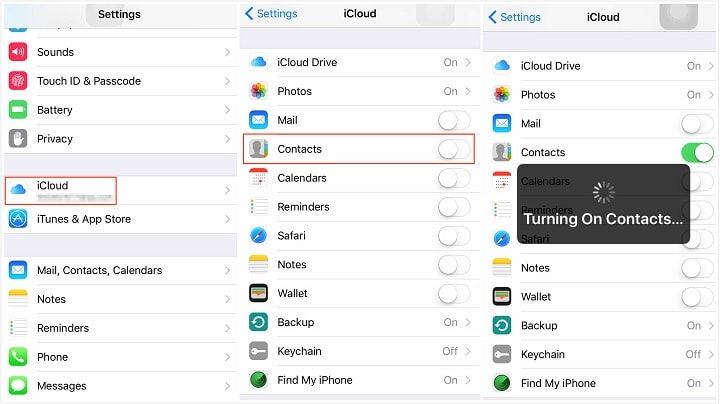
2. Αφού συγχρονίσετε τις επαφές σας με το iCloud, μπορείτε εύκολα να το συγχρονίσετε και με άλλες συσκευές. Εκκινήστε την εφαρμογή επιφάνειας εργασίας iCloud στον υπολογιστή Mac ή Windows και ενεργοποιήστε την επιλογή συγχρονισμού και για τις Επαφές.
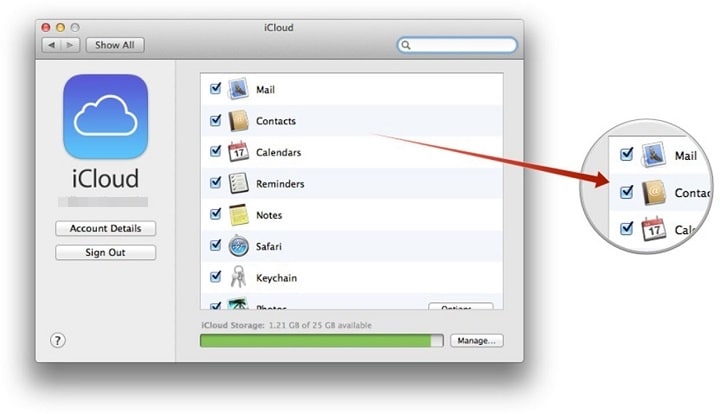
3. Εάν θέλετε να αντιγράψετε με μη αυτόματο τρόπο επαφές από το iPhone σε υπολογιστή, τότε συνδεθείτε στον λογαριασμό σας iCloud από τον επίσημο ιστότοπο του.
4. Μεταβείτε στην ενότητα Επαφές στον λογαριασμό σας iCloud. Αυτό θα εμφανίσει μια λίστα με όλες τις επαφές που έχουν συγχρονιστεί από τη συσκευή σας.
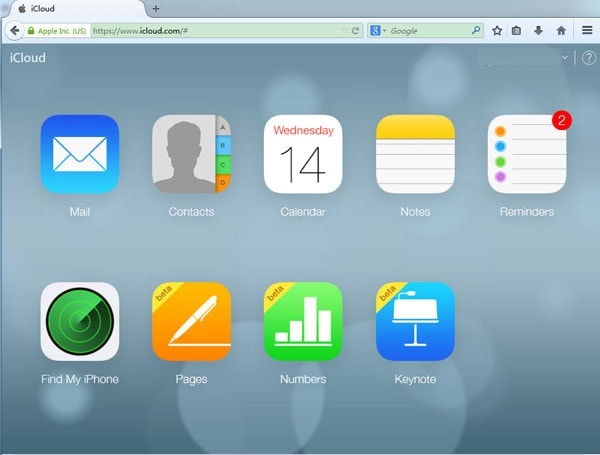
5. Μπορείτε να επιλέξετε τις επαφές που θέλετε να μετακινήσετε και να κάνετε κλικ στις Ρυθμίσεις (εικονίδιο με το γρανάζι) στο κάτω αριστερό πλαίσιο.
6. Επιλέξτε την επιλογή «Εξαγωγή vCard» για να εξαγάγετε τις επιλεγμένες επαφές σε αρχείο vCard.

Με αυτόν τον τρόπο, μπορείτε να μάθετε πώς να αντιγράφετε επαφές από το iPhone σε υπολογιστή. Αυτό το αρχείο vCard θα αποθηκευτεί στον υπολογιστή ή στο Mac σας. Αργότερα, μπορείτε να αντιγράψετε αυτό το αρχείο vCard και σε οποιαδήποτε άλλη συσκευή.
Θα μπορείτε να μάθετε πώς να μεταφέρετε επαφές από το iPhone στον υπολογιστή αφού διαβάσετε αυτόν τον οδηγό. Ο διακόπτης DrFoneTool είναι ο ο ευκολότερος και ταχύτερος τρόπος αντιγραφής επαφών από το iPhone σε υπολογιστή. Παρέχει μια λύση χωρίς προβλήματα για την εισαγωγή και εξαγωγή των δεδομένων σας μεταξύ της συσκευής iOS και του υπολογιστή σας. Έχοντας μια φιλική προς το χρήστη μια διαισθητική διεπαφή, θα σας διευκολύνει να μάθετε πώς να μεταφέρετε επαφές από το iPhone σε υπολογιστή.
πρόσφατα άρθρα

